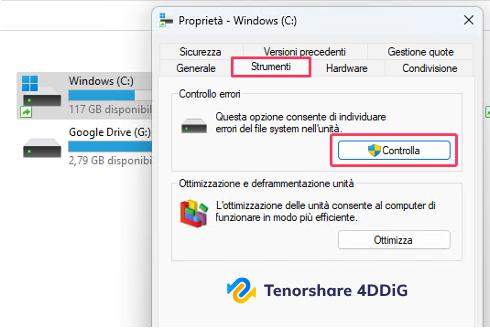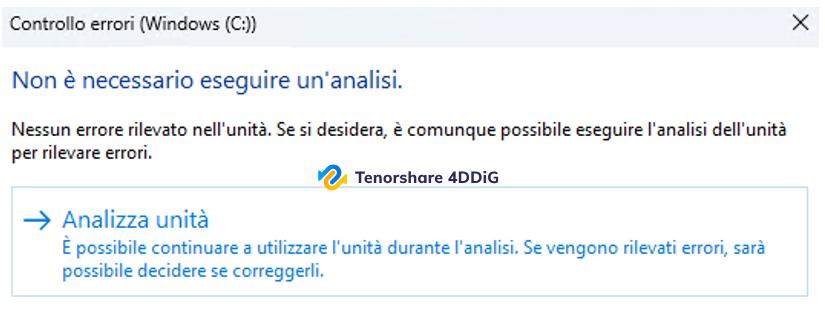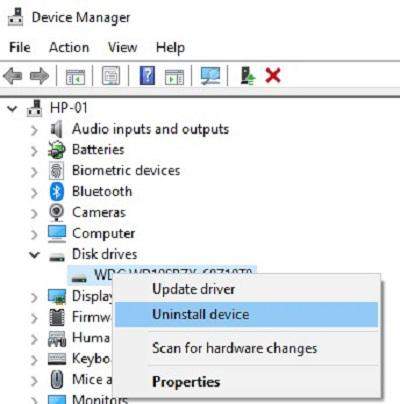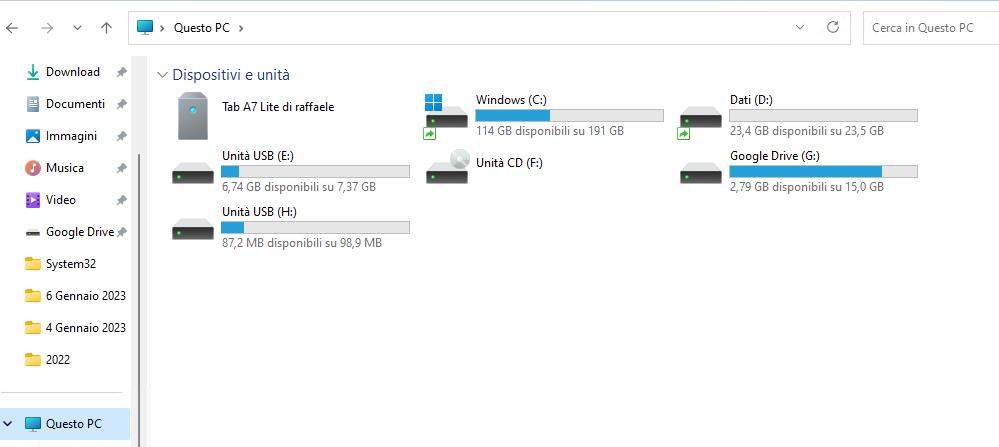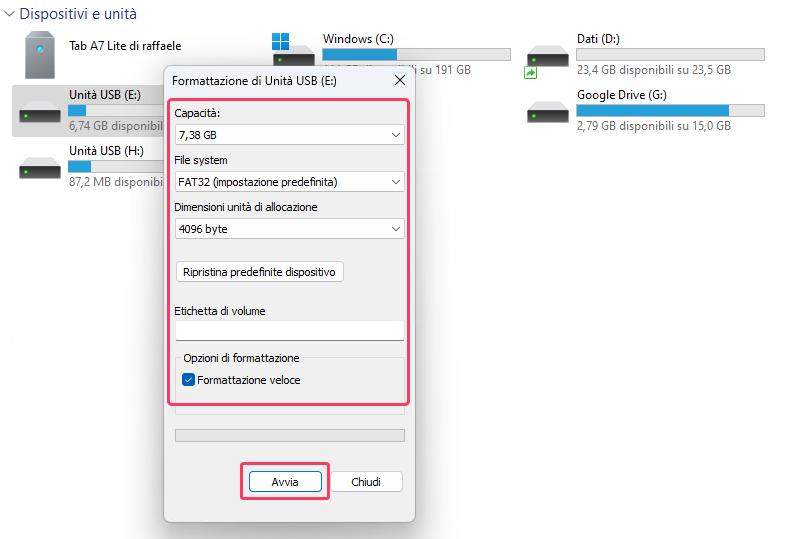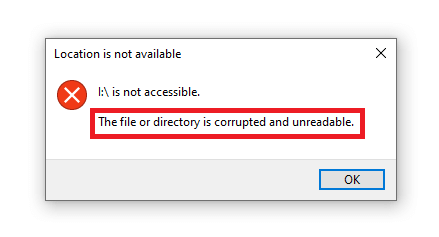[4 Soluzioni] La struttura del disco è danneggiata e illeggibile.
Stai combattendo contro l'errore "La struttura del disco è corrotta e inaccessibile" e non sai come risolverlo? Controlla la nostra guida passo dopo passo e scarica lo strumento di recupero dati 4DDiG per recuperare tutti i tuoi dati persi!
Se ricevi l'errore "La struttura del disco è danneggiata e illeggibile", stai affrontando un problema molto serio che impedisce l'accesso all'unità di archiviazione a causa di errori. Purtroppo, in queste circostanze, se non si interviene prontamente, esiste un rischio reale di perdere tutti i file archiviati sull'unità, soprattutto se si tratta di un dispositivo esterno.
Ecco cosa faremo in questo articolo; se i tuoi dati sono importanti, proveremo a recuperarli con un software professionale. Poi, proveremo a correggere il disco usando soluzioni già testate e spesso efficaci. Buona lettura!

Parte 1. la struttura del disco è danneggiata o illeggibile. Di cosa si tratta?
L'errore "Impossibile accedere, la struttura del disco è danneggiata e illeggibile" viene visualizzato quando il sistema operativo o il computer non è in grado di interpretare correttamente i dati sul disco, sia esso esterno o interno. Ciò può essere causato da una serie di fattori, tra cui:
Urto o caduta: Un colpo o una caduta possono danneggiare fisicamente il disco, causando la perdita di dati o la corruzione della struttura del disco.
Interruzioni di corrente: Un'interruzione di corrente improvvisa può causare la perdita di dati o la corruzione della struttura del disco.
Infezione da virus o malware: in alcuni casi, il software dannoso può danneggiare un disco e renderlo inaccessibile.
Problemi hardware: settori logici danneggiati, usura o un guasto del controller, possono causare la corruzione della struttura del disco.
Parte 2. Recupera i dati dal disco corrotto o illeggibile.
È importante recuperare i dati da un disco danneggiato prima di apportare correzioni per evitare la perdita definitiva dei file. Anche se molti software gratuiti promettono di recuperare dati da dischi corrotti, la loro affidabilità non è sempre garantita.
Un recupero mal gestito con software non professionale potrebbe cancellare definitivamente i file. In scenari critici come "la struttura del disco è danneggiata e illeggibile", affidarsi a strumenti professionali come 4DDiG Windows Data Recovery è essenziale.
4DDiG Windows Data Recovery è progettato appositamente per recuperare dati da dischi corrotti o illeggibili, anche se formattati o danneggiati fisicamente, riducendo il rischio di perdita di dati durante il processo di recupero.
Caratteristiche
- 4DDiG può recuperare i dati da dischi rigidi, unità flash USB, schede SD, fotocamere digitali, telefoni cellulari e altro ancora.
- 4DDiG può recuperare i dati da dischi che sono stati formattati, danneggiati fisicamente o che presentano altri problemi.
- 4DDiG è facile da usare, anche per gli utenti meno esperti.
Come recuperare dati da Disco corrotto o illeggibile in 3 passaggi!
Passaggi preliminari:
-Scarica 4DDiG Windows Data Recovery.
-Installa il software su Windows.
-Chiudi tutti i programmi aperti su Windows.
Download
Sicuro
Download
Sicuro
-
Avviare 4DDiG e selezionare il disco rigido/SSD esterno. Nel nostro esempio, selezioneremo Maxtor (H). Quindi clicchiamo su [Scansione].

-
Selezionare i file da recuperare dalla schermata Popup e cliccare su [Scansiona Tipi di File Selezionati].

-
Attendere che 4DDiG completi la scansione dell’unità illeggibile per avere una panoramica completa delle opzioni disponibili. Infine, selezionare i file che desideri recuperare e cliccare su [Recupero].

Se la scansione standard non è riuscita a recuperare tutti i file, 4DDiG Data Recovery fornisce anche la scansione profonda, particolarmente utile in scenari dove è presente l'errore "la struttura del disco è danneggiata o illeggibile"
Parte 3. 4 soluzioni per l'errore "La struttura del disco è danneggiata e illeggibile".
Perfetto, ora che abbiamo salvato i nostri dati, possiamo concentrarci sulla correzione dell'errore "la struttura del disco è danneggiata e illeggibile". Utilizzeremo soluzioni semplici e accessibili a tutti.
Soluzione 1. Scollega e ricollega l’unità
Iniziamo assicurandoci che il problema sia relativo al disco e non a Windows o alla porta USB. Quindi, proviamo a scollegare e ricollegare l'unità a diverse porte USB del PC e, se possibile, anche su un altro computer.
Segui questi passaggi:
-
Scollegare l’unità dal PC utilizzando la modalità rimozione sicura.

- Dopo aver scollegato l'unità, riavvia il PC.
- Collega nuovamente l'unità al computer e prova altri ingressi USB o se possibile un altro computer.
Controlla se il computer rileva correttamente l'unità. Se appare nuovamente l'errore "La struttura del disco è danneggiata e illeggibile", procedi con altre soluzioni.
Soluzione 2. Esegui un controllo degli errori del disco.
Windows offre uno strumento integrato chiamato "Controllo errori" che può aiutarti a individuare e risolvere problemi sul disco interno o esterno. Si tratta essenzialmente della funzione CHKDSK, ma senza utilizzare il prompt dei comandi.
Come correggere gli errori del disco danneggiato o illeggibile con CHKDSK:
- Apri Esplora file e fai clic con il pulsante destro del mouse sul disco interessato (ad esempio, C:).
- Nel menu a comparsa, seleziona "Proprietà".
- Nella finestra di dialogo Proprietà, vai alla scheda "Strumenti".
-
Nella sezione "Controlla errori", fai clic sul pulsante "Controlla".

-
Nella sezione "Controlla errori", fai clic sul pulsante "Analizza unità".

-
Attendi che lo strumento di controllo degli errori di Windows completi la scansione e la riparazione del disco.

Una volta completato il processo di analisi, riavvia il PC e verifica se l'errore 'impossibile accedere, la struttura del disco è danneggiata e illeggibile' è stato risolto.
Soluzione 3. Aggiorna o disinstalla/installa il driver del disco.
Aggiornare i driver può essere un'ulteriore soluzione per affrontare problemi legati alla struttura danneggiata o illeggibile del disco.
Ecco una procedura generale per aggiornare i driver:
- Individua il produttore e il modello dell’unità problematica. Puoi farlo tramite "Gestione dispositivi" o utilizzando un software gratuito di diagnostica.
- Visita il sito web del produttore del disco rigido o del produttore del computer e cerca i driver più recenti per il tuo modello di disco.
Disinstallare e reinstallare i driver manualmente:
- Apri il menu “Start” e cerca “Gestione dispositivi”.
- Trova ed espandi la sezione "Unità disco" o "Controller IDE ATA/ATAPI".
-Può variare a seconda del modello di scheda madre.
-
Cliccare con il tasto destro sull’unità e seleziona “Disinstalla device”.

- Ora riavvia Windows. Al successivo riavvio, il disco collegato al PC installerà automaticamente i driver necessari. Verifica se ora è nuovamente accessibile e funzionante.
Soluzione 4. Formattare il disco.
Se nessuna delle soluzioni proposte ha risolto i problemi di leggibilità e corruzione del disco, potrebbe essere indicativo di gravi problemi al file system. In tal caso, l'unica opzione rimasta potrebbe essere la formattazione dell'unità.
Ecco come procedere:
- Collega il disco al PC.
- Apri “Questo PC".
-
Il disco dovrebbe essere elencato tra i dispositivi rimovibili.

- Fai clic con il tasto destro del mouse sull'icona del disco e seleziona l'opzione "Formatta" nell'elenco delle opzioni.
- Verrà visualizzata una finestra di dialogo di formattazione. Assicurati di selezionare il file system corretto, come FAT32 o NTFS, a seconda delle tue preferenze.
- Seleziona l'opzione "Formattazione rapida" per risparmiare tempo.
-Formatta deselezionando questa opzione per una formattazione profonda.
-
Fai clic su "Avvia" per avviare la formattazione.

Se dopo aver formattato l'unità e continui a ricevere l'errore "la struttura del disco è danneggiata e illeggibile", hai due alternative: contattare un professionista per ulteriore assistenza oppure considerare la sostituzione del disco.
Domande frequenti
D1. Come prevenire la corruzione del disco?
Ecco alcuni suggerimenti per prevenire la corruzione del disco:
- Esegui regolarmente la scansione del disco con CHKDSK. Questo aiuterà a rilevare e riparare gli errori prima che possano causare problemi.
- Evita danni fisici al disco. Anche un colpo o una caduta leggera possono danneggiare fisicamente il disco e causare la perdita di dati o la corruzione della struttura.
- Spegni il computer in modo sicuro. L'arresto improvviso del computer può causare la corruzione della struttura del disco.
- Stai lontano da Virus e malware, sono la causa principale degli errori sulle unità. Naviga solo su siti sicuri, e assicurati di scaricare solo file legali.
- Esegui un backup regolare dei tuoi dati. In questo modo, se il disco si danneggia, avrai ancora una copia dei tuoi dati.
D2. Come scoprire se un disco è danneggiato?
Ecco alcuni segnali che possono indicare che un disco è danneggiato:
- Il disco non viene rilevato dal computer.
- Il disco viene rilevato dal computer, ma non è possibile accedere ai dati.
- Il disco appare lento o instabile.
- Il disco emette rumori strani.
D3. Perché non usare software di recupero dati gratuiti?
I software gratuiti per il recupero dati possono essere utili in situazioni di recupero base, ma spesso risultano estremamente inaffidabili quando si tratta di recuperare dati da situazioni complesse, come un disco corrotto o inaccessibile. In scenari così delicati, diventa essenziale affidarsi esclusivamente a software professionali di recupero dati per ridurre al minimo il rischio di ulteriori danni o perdite.
Per recuperare i file da un disco corrotto, ti consigliamo di utilizzare un software affidabile come 4DDiG Windows Data Recovery.
Ti potrebbe anche piacere
- Home >>
- Hard Drive >>
- [4 Soluzioni] La struttura del disco è danneggiata e illeggibile.